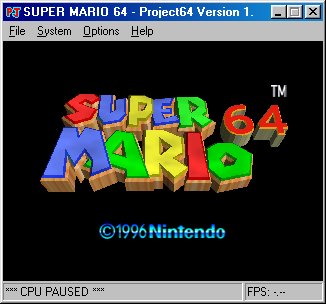Pongámonos en situación: llegas a casa con tu flamante router Wi-Fi recién comprado, lo instalas y lo configuras para que todo funcione perfectamente, coges tu portátil y te vas a la otra punta de la casa para probarlo pero… oh, la señal es demasiado débil y la navegación va poco menos que a pedales. ¿Te ha pasado esto alguna vez?
Pongámonos en situación: llegas a casa con tu flamante router Wi-Fi recién comprado, lo instalas y lo configuras para que todo funcione perfectamente, coges tu portátil y te vas a la otra punta de la casa para probarlo pero… oh, la señal es demasiado débil y la navegación va poco menos que a pedales. ¿Te ha pasado esto alguna vez?
Pues entonces te interesará con toda seguridad este artículo, donde recogeré una serie deconsejos y trucos para mejorar el alcance de la señal Wi-Fi, algunos más evidentes y otros más rebuscados, con el fin de que puedas sacarle el máximo provecho a la conexión inalámbrica que tengas instalada en tu hogar, o que tengas pensado usar más adelante.
- La posición física del router es clave: Es la regla de oro a la hora de tratar el tema de las conexiones inalámbricas. Piensa que cada pared que se interponga entre el router y el equipo receptor atenuará la potencia de la señal, por lo que procura colocarlo de manera que quede lo más cerca posible de todos los puntos donde quieras que llegue conexión, y por supuesto nunca a ras de suelo, junto a una pared o cerca de cables. Especial cuidado con los objetos metálicos, que son los que más dificultan el paso de la señal.
- Aumenta la potencia del receptor: Los sistemas operativos suelen ofrecer la posibilidad de aumentar la potencia del receptor instalado en el equipo, situada por defecto en un nivel bajo para reducir el consumo de batería de ordenadores portátiles. La forma de conseguir variar esta configuración varía en función del sistema operativo que empleemos, pero tomando como ejemplo Windows XP: vamos a Panel de Control > Conexiones de red y hacemos click derecho enConexiones inalámbricas, seleccionando Propiedades. Luego, seleccionamosConfigurar… > Avanzadas > Administración de Energía, donde encontraremos la barra de potencia que podremos situar todo lo alta queramos.
- Selecciona canales que no presenten interferencias: Por nuestro hogar circulan muchas ondas, además de las correspondientes a la señal Wi-Fi, por lo que cabe la posibilidad de que se produzcan interferencias entre ellas si viajan en frecuencias similares. Por ello, algunos dispositivos nos permiten elegir entre distintos canales de frecuencia para emitir la señal Wi-Fi, que puede ser interesante comprobar para ver si nos ofrecen mejores resultados, en caso de detectar niveles bajos de señal.
- Mantén los equipos actualizados: Procura que tanto el firmware del router, como los de las antenas de los equipos receptores de la señal, estén siempre actualizados a la última versión ofrecida por el fabricante. Esta recomendable costumbre nos ayudará a sacar siempre el máximo partido de los equipos que estemos empleando.
- ¿Todavía no es suficiente? Repetidores y nuevas antenas: Si a pesar de todos los consejos dados, los cuales no requieren inversión adicional, sigues teniendo problemas para disfrutar de tu conexión wireless en ciertos puntos de tu hogar, entonces quizás necesites realizar algún desembolso. Una opción son los repetidores de la señal, que no requieren ninguna configuración y ayudan a hacer que las ondas lleguen algo más lejos. La otra es la de cambiar la antena omnidireccional de nuestro router (esto es, que emite en todas las direcciones, de manera esférica), por una antena unidireccional, que concentre su potencia hacia un solo punto. Optar por una u otra opción dependerá de la situación particular de cada casa.

En otro orden de cosas, diré a quienes aún no tengan una red inalámbrica montada en su casa y se estén planteando adquirir el hardware necesario para disponer de ella, quetengan muy en cuenta el estándar de los equipos a comprar. Así, un equipo que funcione con el estándar 802.11g, con un bitrate máximo de 54 Mbit/s, siempre será preferible a uno que emplee 802.11b, con un límite teórico de 11 Mbit/s.
Naturalmente, para aprovechar el nivel 802.11g, tanto emisor como receptor tiene que emplear dicho estándar, o no estaremos haciendo nada. El sucesor de estos estándares, el 802.11n, alcanza hasta 600 Mbit/s, pero su expansión comercial a gran escala está por llegar.